Javítás: Nem működik a vágólap szinkronizálása a TeamViewer munkamenetben
Vegyes Cikkek / / August 04, 2021
Hirdetések
Úgy tűnik, hogy rengeteg felhasználót érint a TeamViewer vágólap szinkronizálási problémája. Igen! Rengeteg felhasználó kezdte el jelenteni a vágólap szinkronizálását egy TeamViewer munkamenetben Nem működik váratlanul, ami alapvetően a copy-paste problémát okozza a Windows 10 gazdagépről a TV-be ablak. Ha ugyanazzal a problémával is szembesül, kövesse ezt a hibaelhárítási útmutatót.
A TeamViewer közösség jelentett problémái szerint az érintett felhasználók nem tudják másolni és beilleszteni a vágólap elemeit a TeamViewer segítségével a Windows 10-ből a TV-be. Még a TV és a számítógép többszöri újraindítása vagy a vágólap szinkronizálásának ellenőrzése sem működik valahogy. Most, ha ugyanazt a problémát tapasztalja, nem kell aggódnia emiatt.
Az oldal tartalma
-
1 Javítás: Nem működik a vágólap szinkronizálása a TeamViewer munkamenetben
- 1.1 1. Indítsa újra a számítógépet
- 1.2 2. Engedélyezze a vágólap szinkronizálását
- 1.3 3. Használja a harmadik féltől származó távoli asztali eszközt
- 1.4 4. Használja a Másolás beillesztése opciót
Javítás: Nem működik a vágólap szinkronizálása a TeamViewer munkamenetben
Itt bemutattunk néhány lehetséges megoldást, amelyekkel a probléma teljesen megoldható. Tehát minden további nélkül belekezdünk.
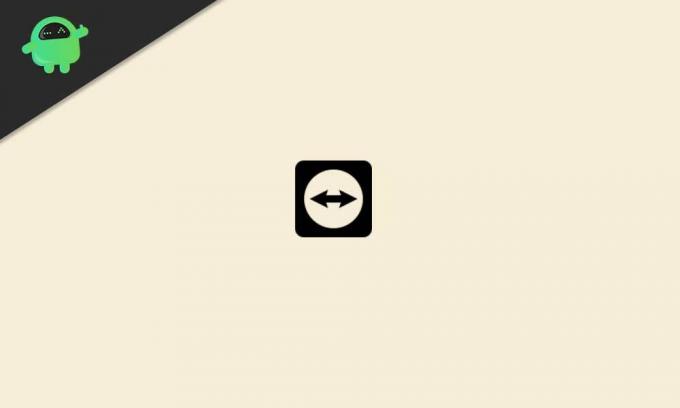
Hirdetések
1. Indítsa újra a számítógépet
Nos, a számítógép újraindításával számos hiba vagy rendszerhiba nagyon könnyen kijavítható. Erősen ajánlott egyszer újraindítani a számítógépet annak ellenőrzésére, hogy a probléma megoldódott-e vagy sem. Megértjük, hogy a legtöbb felhasználó nem biztos, hogy érdekli ezt, de ez nem igényel erőfeszítést vagy időt. Tehát ez egy minimális dolog, amit kezdetben megtehet. Ehhez:
- Kattintson a Rajt menü> Ugrás a Erő választási lehetőség.
- Válassza a lehetőséget Újrakezd és jól megy.
2. Engedélyezze a vágólap szinkronizálását
- Nyisd ki TeamViewer > Kattintson a gombra Extrák.
- Válassza a lehetőséget Opciók > Kattintson a gombra Fejlett.
- Válassza a lehetőséget Speciális beállítások megjelenítése.
- Keresse meg a Speciális beállítások más számítógépekkel való kapcsolathoz választási lehetőség.
- Kattintson a Vágólap szinkronizálása jelölőnégyzetet az engedélyezéséhez.
- Kattintson rendben a változtatások mentéséhez és a TeamViewer újraindításához.
Ez a módszer segít a Vágólap szinkronizálásának kijavításában egy TeamViewer munkamenetben nem működő problémában.
3. Használja a harmadik féltől származó távoli asztali eszközt
Ha nem tudja használni a TeamViewer alkalmazást a számítógépén, akkor megpróbálhat egy másik, harmadik féltől származó távoli asztali eszközt használni. Számos eszköz található az interneten, de az AnyDesk megbízhatóbb és népszerűbb, mint a TeamViewer eszköz. Tehát könnyen telepítheti az AnyDesk programot a számítógépére, és elkezdheti használni.
4. Használja a Másolás beillesztése opciót
Úgy tűnik tehát, hogy nem tudta használni a vágólapról a copy-paste lehetőséget a TeamViewer alkalmazáson keresztül. Javasoljuk az alapértelmezett másolási-beillesztési módszer használatát, jobb gombbal kattintva a fájlra, mint általában.
Eközben kattintással kijelölheti vagy kijelölheti a fájlt a számítógépén, majd a Ctrl + C billentyűkombinációval másolja azt, a Ctrl + V pedig beillesztheti, ahová csak akarja. Ez egy hasznos és hagyományos módszer a minden alkalommal igazán jól működő fájlok áthelyezésére vagy másolására.
Hirdetések
Ez az, srácok. Reméljük, hogy ez az útmutató hasznos volt az Ön számára. Ha kérdése van, tudassa velünk az alábbi megjegyzésben.



